系统
- 综合
发布日期:2019-05-22 作者:小虾工作室 来源:http://www.winxpsp3.com

步骤如下:
一、只是点击操作命令出现暂存盘提示。
1、这种情况下,需要我们在软件内部进行设置即可完成。点击上方工具栏里面的“编辑”——“首选项”——“性能”;

2、在性能里面,更改我们的暂存盘。因为默认的只有一个,所以更改的时候,我们先要点选另外一个大空间的硬盘,然后再取消默认的那个;
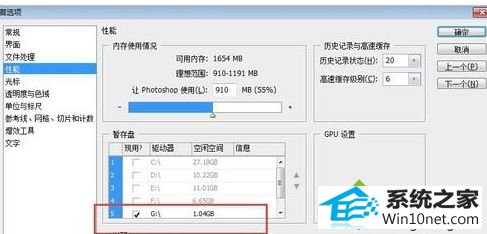
3、修改完成后,点击确认,重启ps,即可完成。
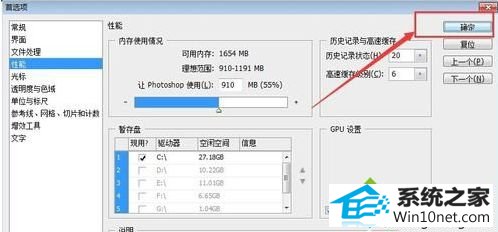
二、启动ps的时候出现暂存盘已满。
1、这种情况会导致ps无法正常启动,我们可以这样:先观察我们电脑硬盘的各个盘符大小;

2、在启动ps的时候,按住“ctrl”和“ALT”组合键;
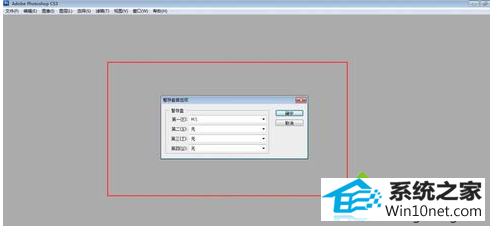
3、在弹出的暂存盘提示中,按照刚才的盘符大小进行依次设置;

4、点击确定,oK,重启ps即可。
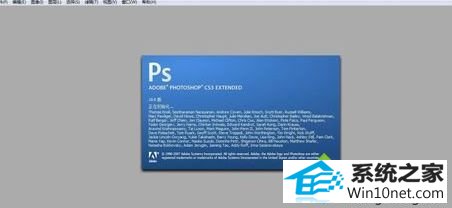
win10在ps软件中保存文件提示“无法完成请求,因为暂存盘已慢”的图文步骤分享到这里了。遇到这样问题的原因一般都是因为C盘空间过小,大家可参考上述教程来解决问题。